
પદ્ધતિ 1: ડ્રાઇવ મેનેજમેન્ટ
વિન્ડોઝના અગાઉના સંસ્કરણોથી વિપરીત, "ડઝન" ફ્લેશ ડ્રાઇવ્સથી ઘણા વોલ્યુમમાં તૂટી શકે છે. તમે "ડિસ્ક મેનેજમેન્ટ" ટૂલનો ઉપયોગ કરીને તેમને કાઢી શકો છો:
- પ્રારંભ મેનૂ પર જમણું-ક્લિક કરો, "ડિસ્ક મેનેજમેન્ટ" વિકલ્પ પસંદ કરો. જો આઇટમ ખૂટે છે, તો વિન + આર કીઝનો ઉપયોગ કરો અને diskmgmt.msc આદેશને ચલાવો.
વધુ વાંચો: વિન્ડોઝ 10 માં "ડિસ્ક મેનેજમેન્ટ" કેવી રીતે ખોલવું
- કનેક્ટેડ USB ફ્લેશ ડ્રાઇવને હાઇલાઇટ કરો, બાહ્ય વિભાગ સંદર્ભ મેનૂ ખોલો, "સ્લિટ કરો ટોમ" પર ક્લિક કરો. બધા મહત્વપૂર્ણ ડેટાને બચાવવા પછી પ્રક્રિયાને સંમત થાઓ.
- વૈકલ્પિક રીતે બાકીના વિભાગોથી છુટકારો મેળવો. જ્યારે ડ્રાઇવ પર એક અનબ્લોકવાળી જગ્યા બનાવવામાં આવે છે, જેનું પ્રમાણ ફ્લેશ ડ્રાઇવના પૂર્ણ કદને અનુરૂપ છે, તેના પર જમણી કી પર ક્લિક કરો અને "એક સરળ વોલ્યુમ બનાવો" પર ક્લિક કરો. સંપૂર્ણ માધ્યમમાં એકમાત્ર પાર્ટીશન બનાવો - ખોલેલ "માસ્ટર" મદદ કરશે.
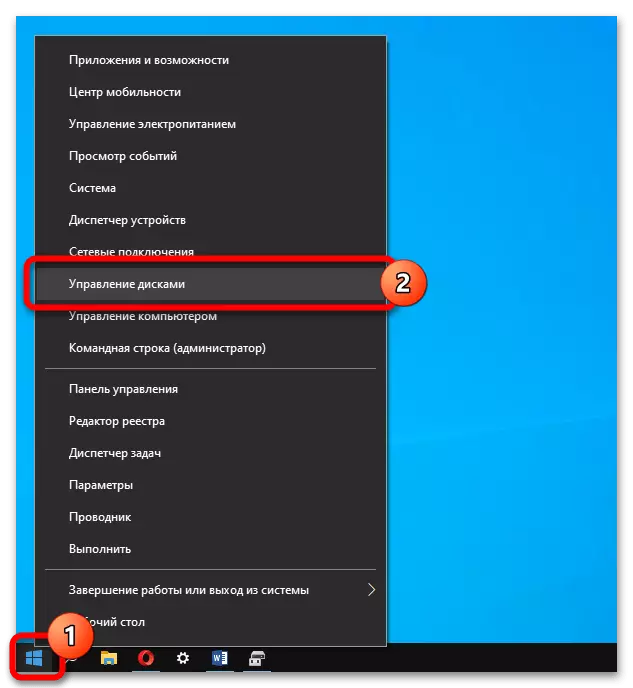
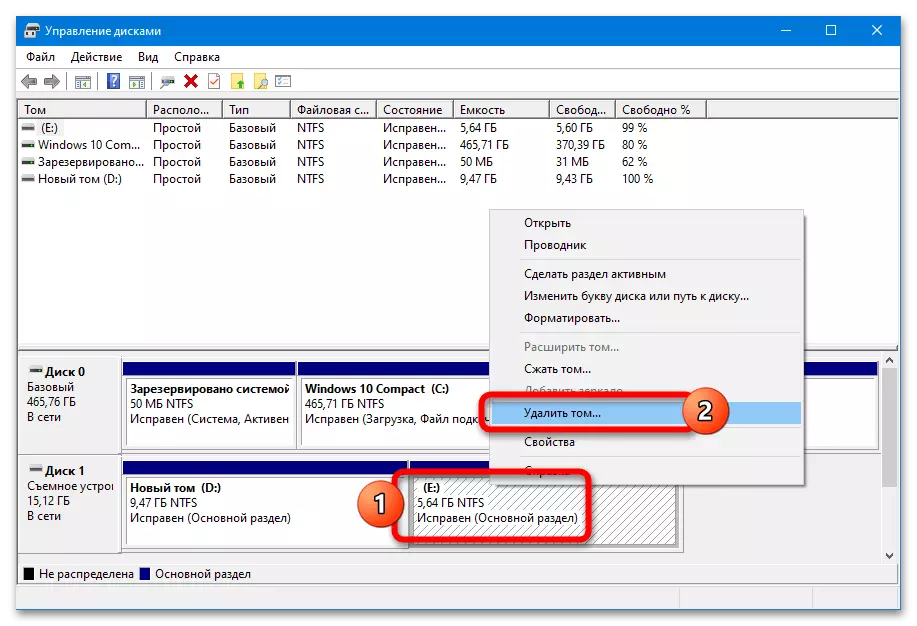
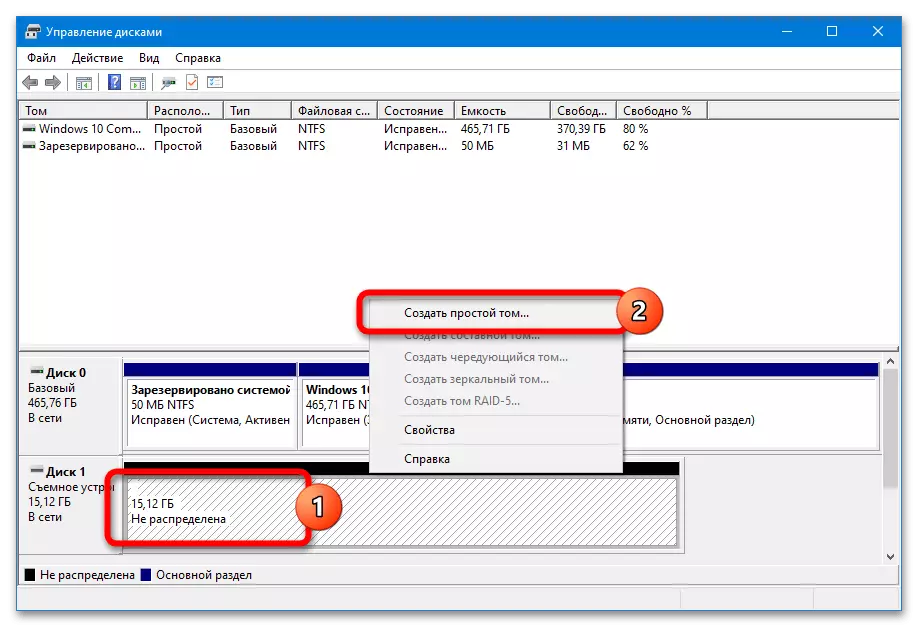
આ સિસ્ટમ ફક્ત એક જ વધારાના વિભાગને દૂર કરવાની મંજૂરી આપશે નહીં અને હાલની જગ્યાને "કનેક્ટ કરો" અસ્તિત્વમાં છે - આ કાર્યક્ષમતા ખાસ સૉફ્ટવેરમાં લાગુ કરવામાં આવી છે.
પદ્ધતિ 2: ડિસ્કપાર્ટ
વિન્ડોઝ 10 ની પ્રારંભિક રીલીઝમાં તેમજ "આઠ" અને "સાત" માં, "ડિસ્ક મેનેજમેન્ટ" દ્વારા USB ડ્રાઇવ વિભાગો સાથે કામ કરવું અશક્ય છે. તૃતીય-પક્ષ સૉફ્ટવેરનો ઉપયોગ કર્યા વિના કરવું ડિસ્કપાર્ટ ઉપયોગિતા દ્વારા કાઢી શકાય છે:
- સંચાલક અધિકારો સાથે સીએમડી ચલાવો.
વધુ વાંચો: એડમિનિસ્ટ્રેટરની વતી કમાન્ડ લાઇન કેવી રીતે ચલાવવી
- ક્રમશઃ આવા વિનંતીઓનો અમલ ચલાવો:
ડિસ્કપાર્ટ.
સૂચિ ડિસ્ક (બિલ્ટ સૂચિમાં, યુએસબી ફ્લેશ ડ્રાઇવને નિર્ધારિત કરો અને તેની સંખ્યા તપાસો)
ડિસ્ક એન પસંદ કરો (એન - મીડિયા નંબરની જગ્યાએ)
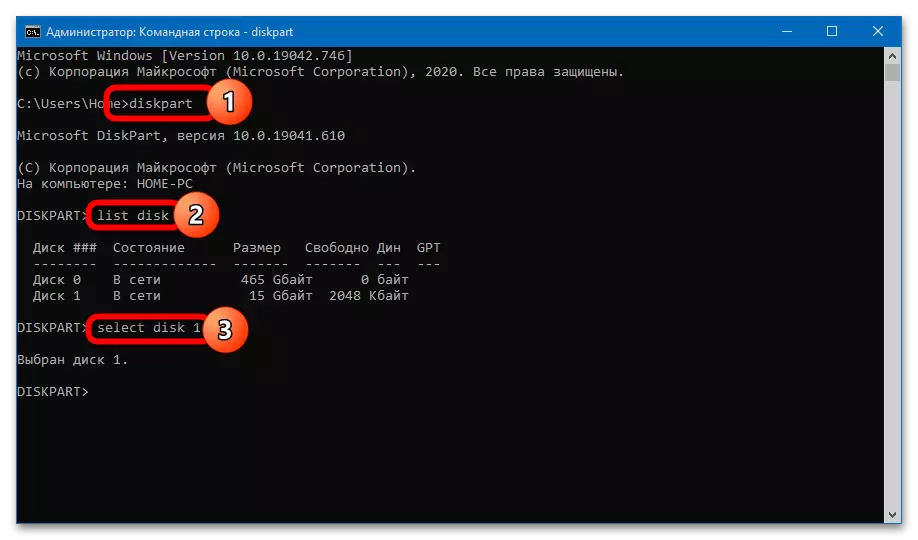
આગળ બે એક્શન દૃશ્યો શક્ય છે: એક વિશિષ્ટ પાર્ટીશન અથવા તાત્કાલિક કાઢી નાખવું. એક વોલ્યુમથી છુટકારો મેળવવા માટે, તમારે આવા આદેશો ચલાવવાની જરૂર છે:
સૂચિ પાર્ટીશન (વિભાગોની સૂચિ બનાવે છે)
પાર્ટીશન n પસંદ કરો (જ્યાં n એ દૂર કરેલ વોલ્યુમની સંખ્યા છે)
પાર્ટીશન કાઢી નાખો.
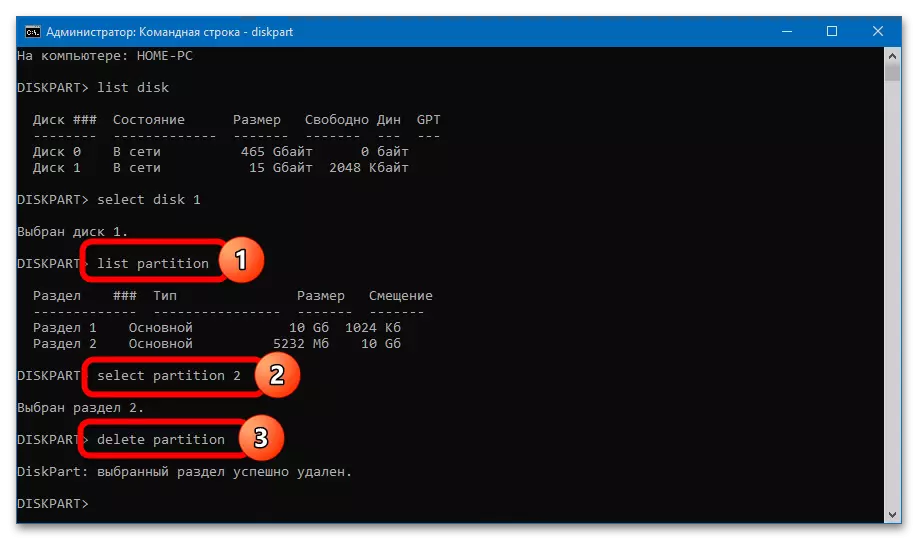
સિસ્ટમમાં ઉપયોગ અને પ્રદર્શિત કરવા માટે ઉપલબ્ધ ઉપયોગી સ્ટોરેજ ક્ષમતા દૂરસ્થ વિભાગના કદ પર ઘટાડો કરશે - તમે "ડ્રાઇવ મેનેજમેન્ટ" માં બિનઅસરકારક જગ્યા જોઈ શકો છો.
બધા વિભાગોને કાઢી નાખવા અને ડિસ્ક n પસંદ કર્યા પછી ફ્લેશ ડ્રાઇવની સંપૂર્ણ વોલ્યુમ પર એક ફોર્મ, તમારે નીચેના આદેશો કરવાની જરૂર છે:
સ્વચ્છ (બિનઉપયોગી જગ્યા છોડીને, વિભાગોમાંથી ડ્રાઇવને સાચવશે)
પાર્ટીશન પ્રાથમિક બનાવો.
પાર્ટીશન પસંદ કરો 1.
સક્રિય.
ફોર્મેટ એફએસ = ફેટ 32 ઝડપી
સોંપો
બહાર નીકળવું
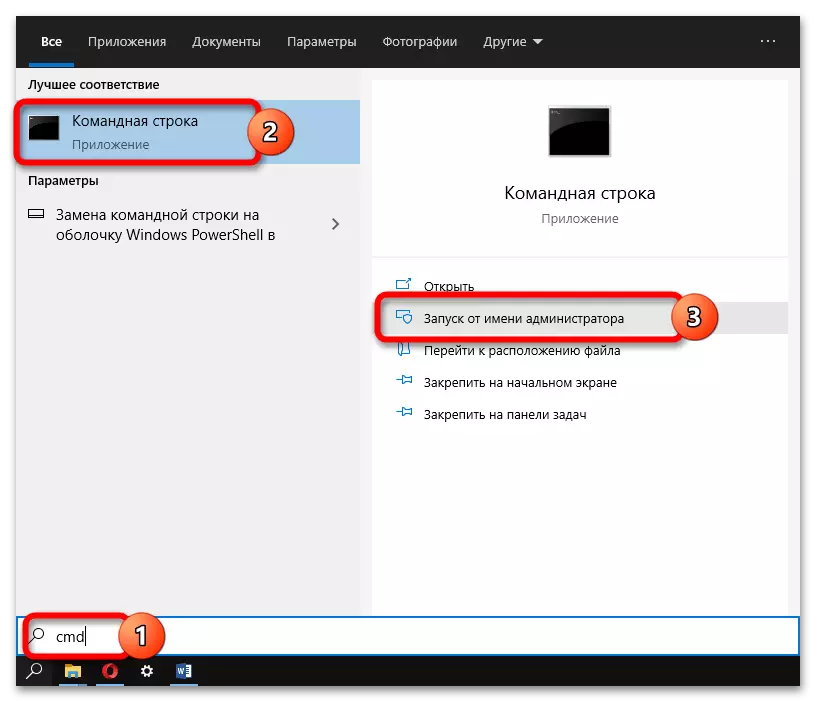
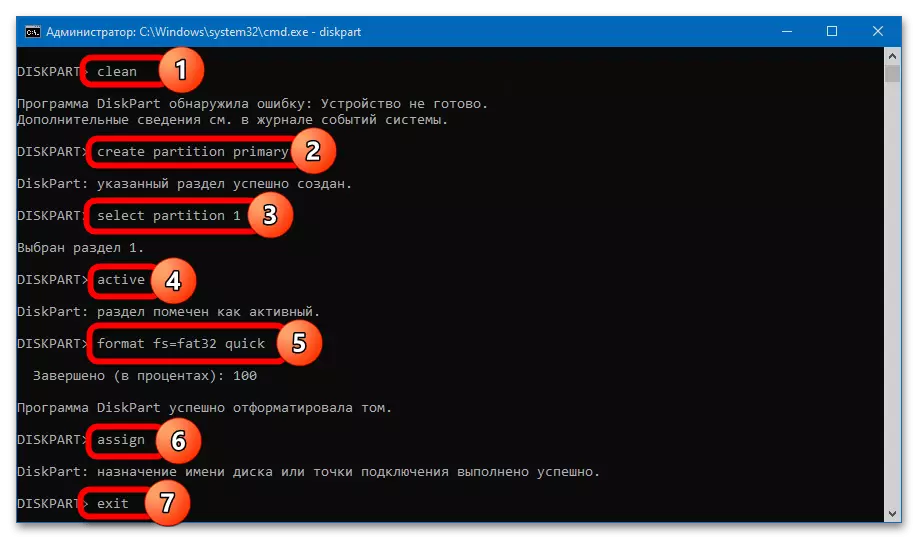
ભૂલની શોધની સૂચના પર ધ્યાન આપશો નહીં (સ્વચ્છ વિનંતી દાખલ કર્યા પછી દેખાય છે). નવું વોલ્યુમ બનાવતા પહેલા, યુએસબી કેરિયર "એક્સપ્લોરર" માં પ્રદર્શિત થશે નહીં.
આઉટપુટને FAT32 ફોર્મેટમાં એક પાર્ટીશન સાથે ફ્લેશ ડ્રાઇવ પ્રાપ્ત થશે. જો NTFS ની જરૂર હોય, તો સ્વચ્છ - વોલ્યુમ કમાન્ડ પછીથી વિંડો બંધ કરી શકાય છે, ફોર્મેટિંગ સરળતાથી કરી શકાય છે અને "ડિસ્ક મેનેજમેન્ટ" દ્વારા.
પદ્ધતિ 3: એમોઇ પાર્ટીશન સહાયક
એઓમી પાર્ટીશન સહાયક હાર્ડ ડ્રાઈવો અને દૂર કરી શકાય તેવી ડ્રાઇવ્સના વિભાગોનું અનુકૂળ મેનેજર છે. ફ્લેશ ડ્રાઇવ પર પાર્ટીશનને કાઢી નાખવા માટે, આ પગલાં અનુસરો:
- યુએસબી પર કાઢી નાખેલી USB ડ્રાઇવને પસંદ કરો અને વિભાગ ઓપરેશન્સમાં "કાઢી નાખો વિભાગ" વિકલ્પનો ઉપયોગ કરો.
- કાઢી નાંખો પદ્ધતિનો ઉલ્લેખ કરો - "પાર્ટીશનને ઝડપથી કાઢી નાખો" (ઝડપથી ડેટાને પુનઃપ્રાપ્ત કરવાની ક્ષમતા સાથે) અથવા "વિભાગને કાઢી નાખવાની અને તેનાથી ડેટાને કાઢી નાખો" (પુનઃપ્રાપ્તિ વિના સંપૂર્ણ સફાઈ શક્ય છે).
- પ્રોગ્રામ વિંડોના ઉપલા ડાબા ખૂણામાં "લાગુ કરો" બટન પર ક્લિક કરો. ઓપરેશનની અમલીકરણની પુષ્ટિ કરો, બટન પર ક્લિક કરો "જાઓ".
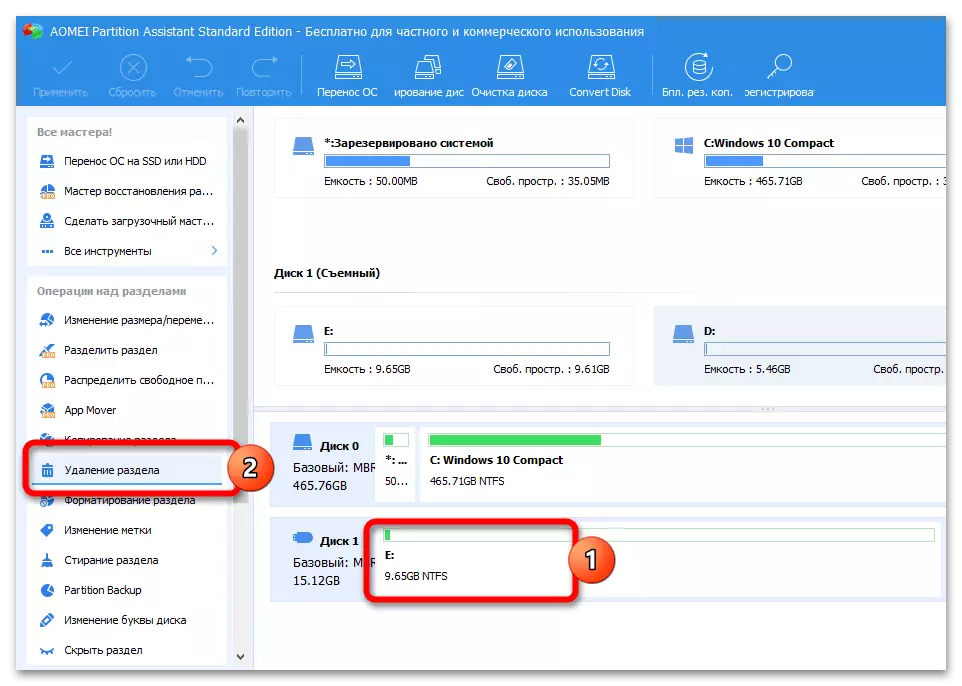
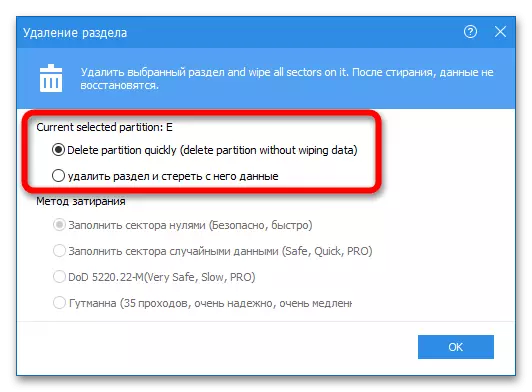
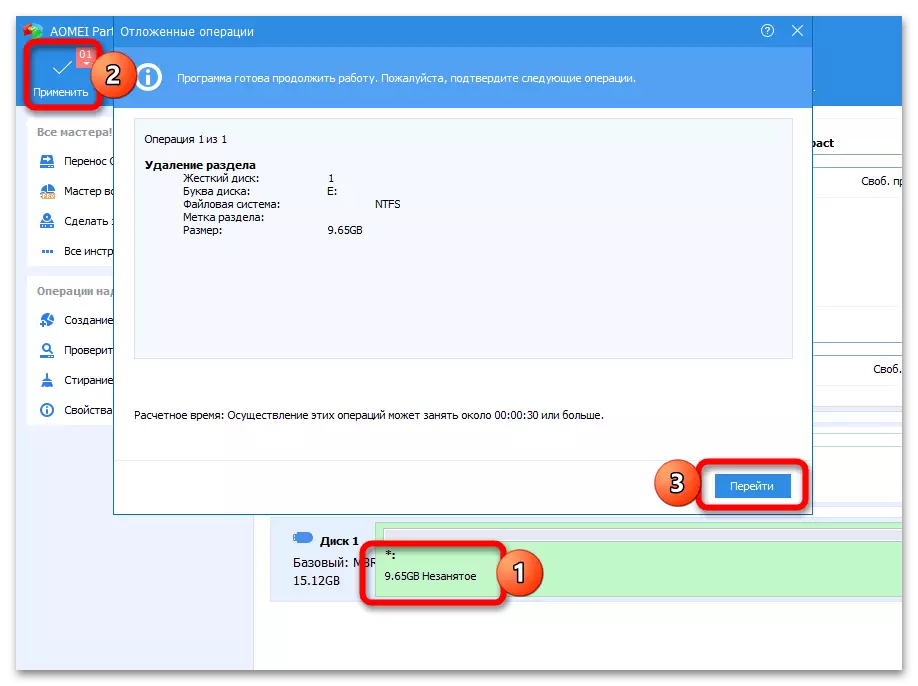
હાલના વિભાગોમાં ફક્ત સ્પેસ ઉપલબ્ધ થશે. તે જ સમયે, પ્રોગ્રામ એક ક્લિકમાં બધા વિભાગોને કાઢી નાખી શકે છે - આ ફ્લેશ ડ્રાઇવના સમગ્ર વોલ્યુમ પર એક જ વોલ્યુમ બનાવશે:
- ડ્રાઇવને હાઇલાઇટ કરો, "બધા વિભાગોને કાઢી નાખો" પર ક્લિક કરો.
- સ્વીકારી પદ્ધતિ (ઝડપી અથવા સંપૂર્ણ) નો ઉલ્લેખ કરો, ફેરફારોની પુષ્ટિ કરો અને પ્રક્રિયા ચલાવો.
- જો પ્રોગ્રામ આપમેળે ફોર્મેટિંગને પરિપૂર્ણ કરતું નથી (સ્પેસને "બેરોજગાર" શબ્દ લેબલ કરવામાં આવશે), વધુમાં "વિભાગ બનાવવું" સાધનનો ઉપયોગ - ક્લસ્ટર કદ, ફાઇલ સિસ્ટમ ફોર્મેટ અને વોલ્યુમ લેબલ ઉલ્લેખિત કરી શકાય છે.
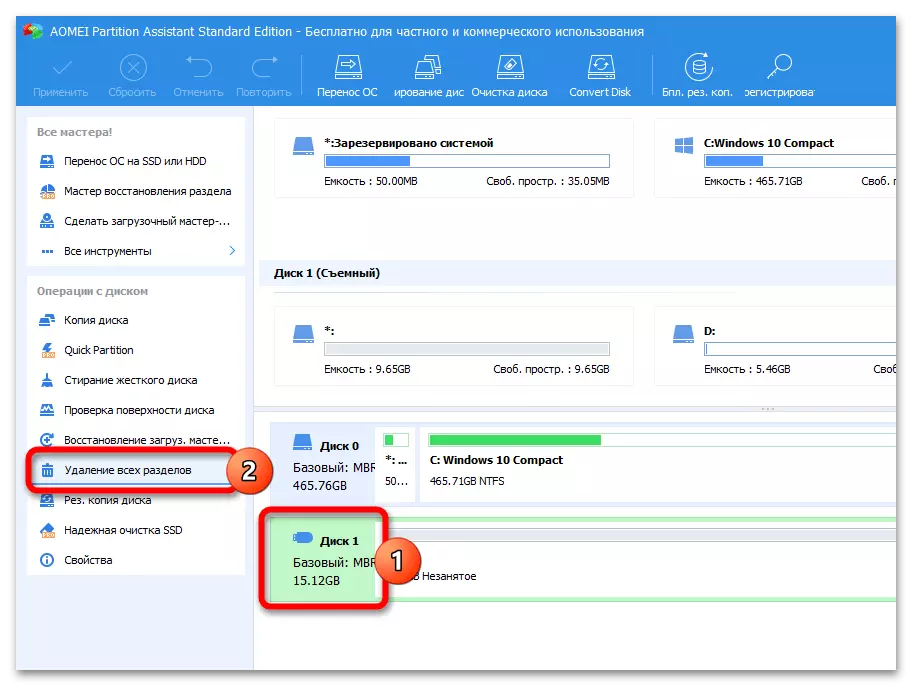
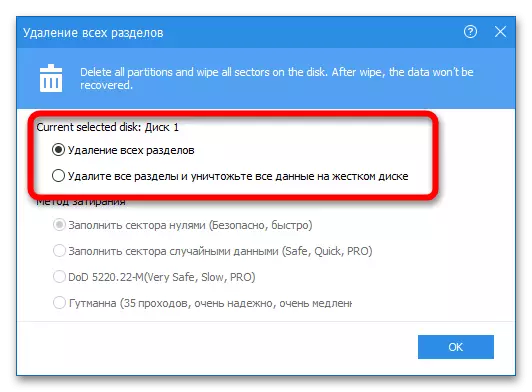
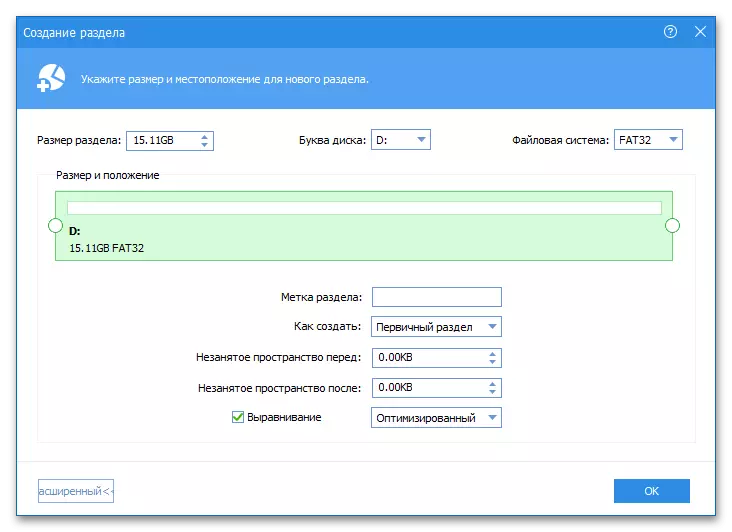
જો જરૂરી હોય, તો તમે ઝડપથી USB ફ્લેશ ડ્રાઇવનું નામ બદલી શકો છો અથવા તેને એક અક્ષરથી બદલી શકો છો - આ પ્રોગ્રામમાં ડ્રાઇવના સંદર્ભ મેનૂ દ્વારા કરવામાં આવે છે.
પદ્ધતિ 4: મિનીટૂલ પાર્ટીશન વિઝાર્ડ
Minitool પાર્ટીશન વિઝાર્ડ યુએસબી ડ્રાઇવ્સ સાથે કામ કરવા માટે એક અનુકૂળ સાધન છે. કાઢી નાખવાની પાર્ટીશનો નીચેની સૂચનાઓ અનુસાર કરવામાં આવે છે:
- USB ફ્લેશ ડ્રાઇવને પસંદ કરો, આનાથી બિનજરૂરી પર ક્લિક કરો, પાર્ટીશન મેનેજમેન્ટ બ્લોકમાં "કાઢી નાખો પાર્ટીશન" બટન પર ક્લિક કરો. પ્રક્રિયા શરૂ કરવા માટે "લાગુ કરો" બટન પર ક્લિક કરો.
- અન્ય (મુખ્ય) વિભાગમાં રિલીઝ કરેલ જગ્યા ઉમેરવા માટે "પાર્ટીશન ખસેડો / પુન: માપ બદલો" વિકલ્પ પસંદ કરો. સ્લાઇડરને "કદ અને સ્થાન" માં સ્લાઇડરને ડાબી બાજુની સ્થિતિમાં ખસેડો અને ફેરફારોની પુષ્ટિ કરો.

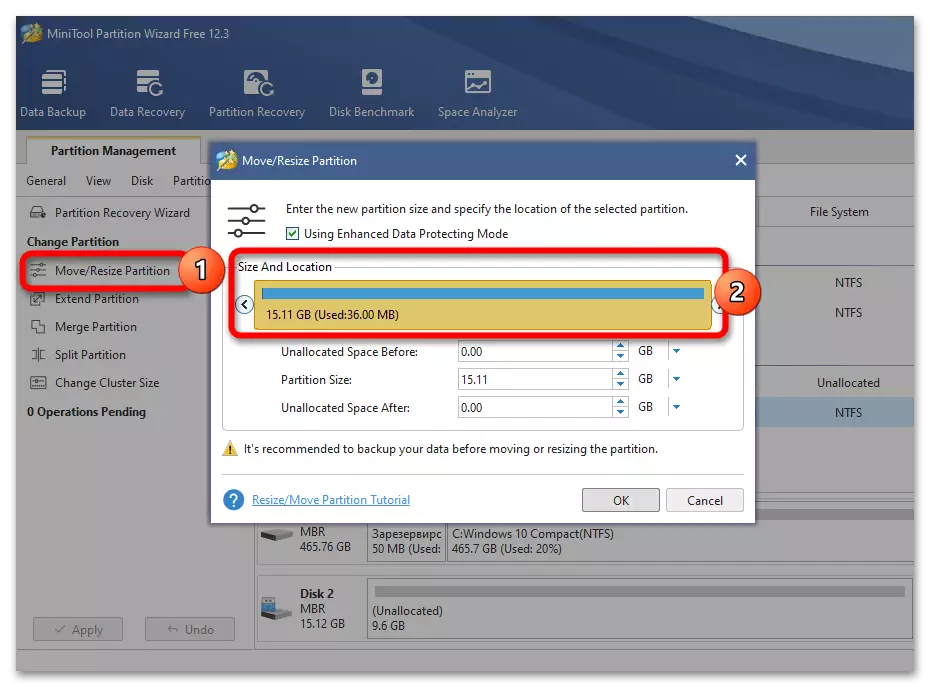
સિસ્ટમ ટૂલ્સથી વિપરીત "ડિસ્ક મેનેજમેન્ટ", મિનીટૂલ પાર્ટીશન વિઝાર્ડ તેને જાતે બધા વિભાગોને દૂર કરતું નથી - ફક્ત વધારાની અને "કનેક્ટ" એ અસ્તિત્વમાંના એકને મુક્ત જગ્યાથી છુટકારો મેળવો.
પદ્ધતિ 5: પેરાગોન પાર્ટીશન મેનેજર
પેરાગોન પાર્ટીશન મેનેજર અદ્યતન કાર્યક્ષમતા અને વધુ સુખદ શેલમાં અદ્યતન "ડિસ્ક મેનેજમેન્ટ" છે. ઉપયોગ એલ્ગોરિધમ સરળ છે:
- કાઢી નાંખો વિભાગને હાઇલાઇટ કરો, "કાઢી નાખો પાર્ટીશન" બટન પર ક્લિક કરો.
- પ્રોગ્રામ ભવિષ્યના ફ્લેશ ડ્રાઇવ માળખું દર્શાવે છે. "કાઢી નાખો હવે" પર ક્લિક કરો.
- જો એક પાર્ટીશન ડ્રાઇવ પર રહ્યું છે, તો તે રીલીઝ પ્લેસનો ઉપયોગ કરીને વિસ્તૃત કરી શકાય છે - ટોમ પસંદ કરો, "ખસેડો અથવા પુન: માપ" પર ક્લિક કરો, "નવું વોલ્યુમ કદ" સ્લાઇડરને ભારે જમણી સ્થિતિમાં ખેંચો અને પ્રક્રિયાને ચલાવો " હવે બદલો ".
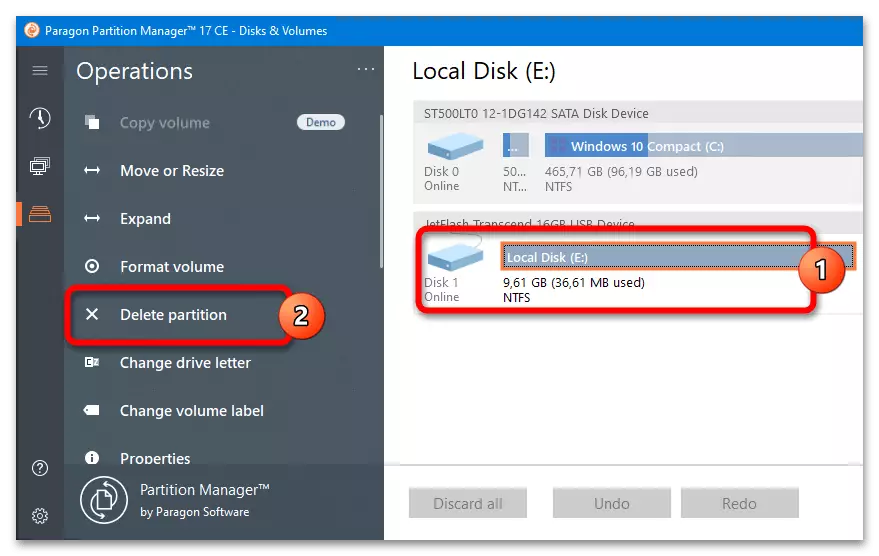
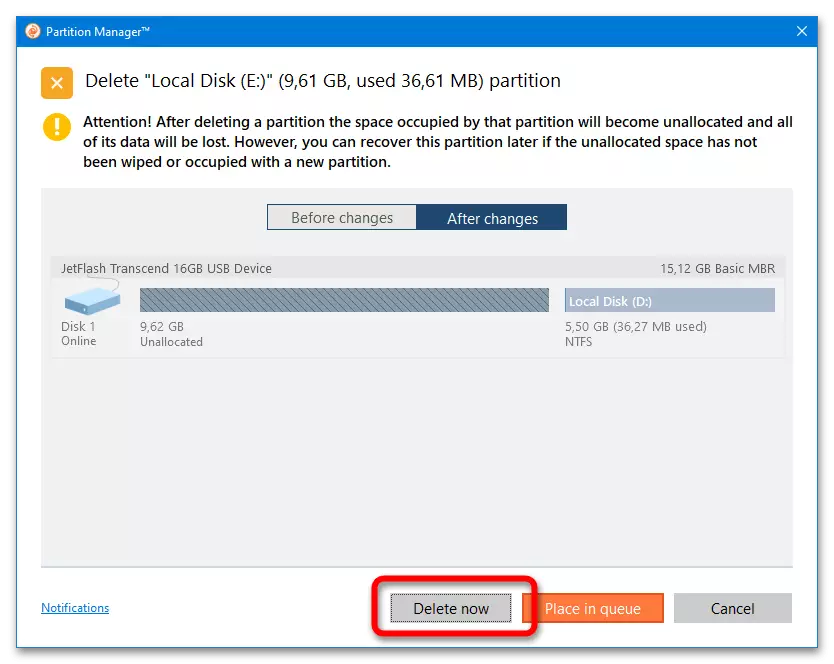
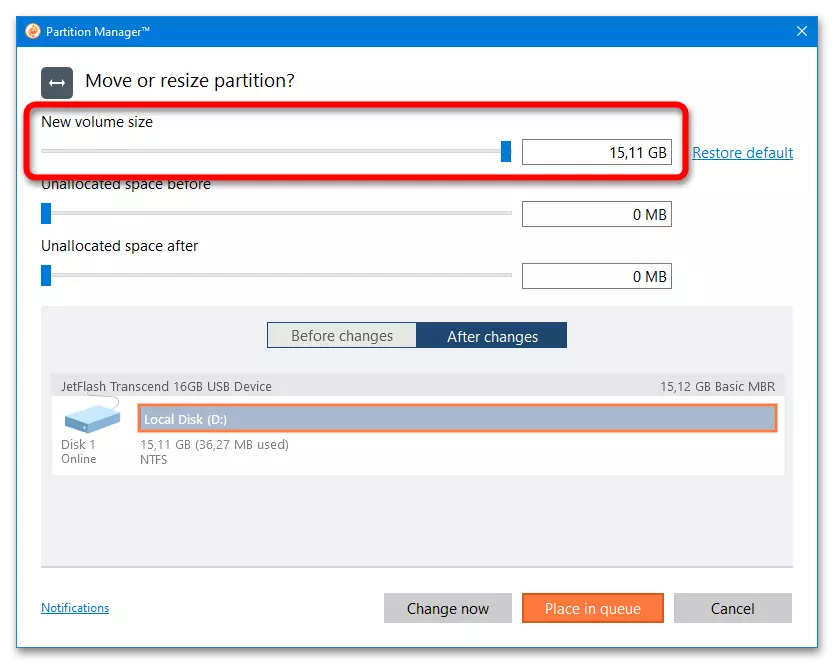
મીડિયાના નામ અને અન્ય પરિમાણો પણ પ્રોગ્રામના સાઇડ મેનૂ દ્વારા બદલી શકાય છે.
